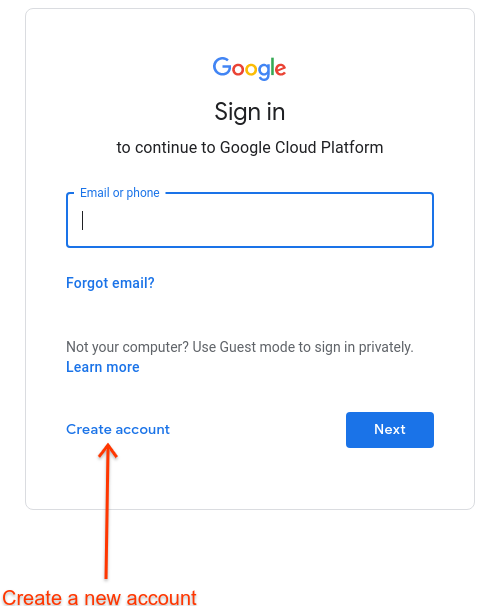ステップ 1: GCP アカウントを作成する
まず、Google Cloud Platform(GCP)Console アカウントとプロジェクトを作成する必要があります。この手順では、GCP アカウントの作成方法について説明します。組織に Cloud Identity または G Suite が構成されている場合は、次の手順、ステップ 2: GCP プロジェクトを作成するに進んでください。
Cloud Identity を設定する場合は、ドメインの検証が必要になります。
GCP アカウントを作成するには:
ブラウザで GCP Console を開きます。
ログインを求められたら、[アカウントを作成] をクリックして新しいアカウントを作成します。
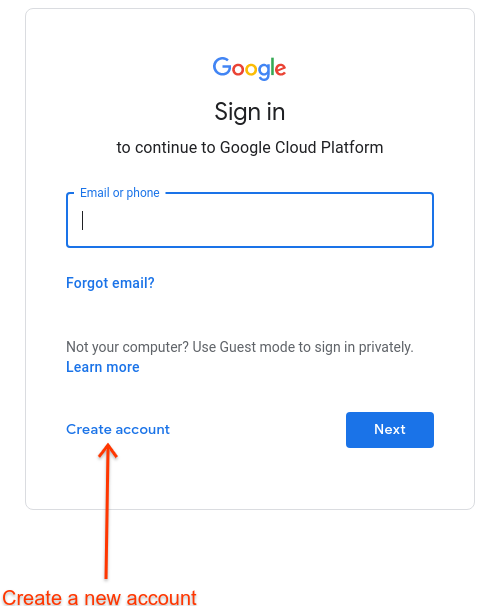
会社のメールアドレスを Google アカウントとして登録します。Gmail アカウントや他の Google アカウントを使用することもできます。
GCP Consoleに表示された GCP 利用規約に同意します。
Cloud Identity を設定する
Cloud Identity を使用して Apigee で組織の ID を管理する場合は、次の点にご注意ください。
- Cloud Identity に関する一般的な情報については、こちらか、Cloud Identity ヘルプセンターをご覧ください。
- Cloud Identity では組織のユーザーを一括で作成できます。この操作を行うには、LDAP サーバーの同期ツールを使用します。また、SSO を構成することもできます。
- GCP で Cloud Identity を使用すると、GCP の組織できめ細かいリソース階層を構成できます。Apigee ハイブリッドでは不要ですが、他の GCP サービスを使用する場合や組織の複数のメンバーがサービスにアクセスする場合は、こうした階層を作成すると便利です。
- Cloud Identity を使用する場合は、使用するドメインの所有権を確認する必要があります。
次のステップ
1
次: (2)GCP プロジェクトを作成する
3
4
5
特に記載のない限り、このページのコンテンツはクリエイティブ・コモンズの表示 4.0 ライセンスにより使用許諾されます。コードサンプルは Apache 2.0 ライセンスにより使用許諾されます。詳しくは、Google Developers サイトのポリシーをご覧ください。Java は Oracle および関連会社の登録商標です。
最終更新日 2020-01-02 UTC。
[[["わかりやすい","easyToUnderstand","thumb-up"],["問題の解決に役立った","solvedMyProblem","thumb-up"],["その他","otherUp","thumb-up"]],[["必要な情報がない","missingTheInformationINeed","thumb-down"],["複雑すぎる / 手順が多すぎる","tooComplicatedTooManySteps","thumb-down"],["最新ではない","outOfDate","thumb-down"],["翻訳に関する問題","translationIssue","thumb-down"],["サンプル / コードに問題がある","samplesCodeIssue","thumb-down"],["その他","otherDown","thumb-down"]],["最終更新日 2020-01-02 UTC。"],[],[]]